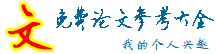论文导读:制作电子教案,现在比较流行的制作软件是Flash、Authorware等,Powerpoint似乎是已经落后了,但在实际教学过程中,发现大多数教师还是比较喜欢用Powerpoint来制作一些教案,Powerpoint的使用率还是很高的,这是因为对于大多数教师制作自用教学软件来说,对软件的要求一方面是无需特别安装,几乎所有计算机里都有。就一般而言,PowerPoint的功能虽然不及Flash、Authorware强大,但用在日常辅助教学中应该说还是游刃有余、应付自如的。在用PowerPoint制作电子教案的过程中,本人逐渐积累了一些使用技巧,现在简要加以说明,同大家进行交流。
关键词:PowerPoint,电子教案,技巧
制作电子教案,现在比较流行的制作软件是Flash、Authorware等,Powerpoint似乎是已经落后了,但在实际教学过程中,发现大多数教师还是比较喜欢用Powerpoint来制作一些教案,Powerpoint的使用率还是很高的,这是因为对于大多数教师制作自用教学软件来说,对软件的要求一方面是无需特别安装,几乎所有计算机里都有;另一方面,更重要的是,简单易学,方便实用,而且的确效果不错。就一般而言,PowerPoint的功能虽然不及Flash、Authorware强大,但用在日常辅助教学中应该说还是游刃有余、应付自如的。在用PowerPoint制作电子教案的过程中,本人逐渐积累了一些使用技巧,现在简要加以说明,同大家进行交流。
一、教案中的菜单目录设置
为了让教案的章节目录清晰呈现,并能实现跳转,我们可以用PowerPoint中“超链接”设置来打造菜单目录,可是很多老师制作的菜单可能会遇到以下的两个问题:
1.利用文字超链接设置的目录,文字都带有下画线,且字色受母板影响。
解决办法:设置超链接时,不要设置字体的动作,而要设置字所在的边框的动作。具体操作为“插入/文本框”→输入章节目录名→只选中文本框→“插入/超链接”→链接到所要跳转的页面。
2.菜单在幻灯片播放过程中,如果点击相应链接可以实现菜单功能。但如果无意中点击链接以外的区域时,PowerPoint会自动播放下一张幻灯片,使得精心设计的菜单形同虚设。
解决办法:菜单所在的幻灯片在编辑状态下,单击“幻灯片放映→幻灯片切换” →弹出“幻灯片切换”窗口→去掉“单击鼠标时”前面的“√”号,下面的时间选项使用默认设置(即不设置时间)即可。这样,这张幻灯片只有在点击菜单栏相应的链接时才会切换。要注意的是,[返回]按钮所在的幻灯片也应采用相同的设置,以避免点击[返回]按钮以外的区域时不能返回到主菜单。
二、利用热键实现跳转,提高交互性功能
大多数老师开始制作的PowerPoint电子教案,几乎都没有热键,因而也就没有交互性,幻灯片只能按原来的固定次序逐张放映,这样老师上课时就显得很被动。其实热键方式是通常进行人机对话的另一种常用的形式,精巧的设置可使你的软件具有专业水准。在PowerPoint中利用热键超文本链接功能实现跳转,其交互性功能也是相当不错的,设计起来也不困难。
1.热键可以是PowerPoint里本身为你准备的“动作按钮”(菜单栏上的“幻灯片放映/动作按钮”)中的各种按钮,如前进、后退、开始、结束、声音、影片、信息、帮助等,也可以是自定义设计的任意字符、形状和色彩的图案,只要自己满意就行。
2. 当选中某一动作按钮后,光标变成十字架,在编辑区内单击即显现该按钮,同时弹出“动作设置”对话框,若不小心该框被取消,则应选定该热键(单击该键,使其周围出现带点的处理框,此框意味着可以对该框内容进行编辑处理),从“幻灯片放映”中选择“动作设置”,打开对话框,这时你可选择“单击鼠标”或“鼠标移动”两种方式来控制热键动作,一般为了上课便于控制,多选用前者。
3. 在同一对话框中点击“超链接到”,再打开它下面的下拉菜单。可以选择任意一张幻灯片、一段影片或声音,作为该热键的链接对象,这个对象可以是本PowerPoint文件里的幻灯片,也可以是其他文件(如word、Excel)或光碟里面的字符、动画、影片。
4. 点击“播放声音”。同样,在下拉菜单中PowerPoint也准备了多种声音配合“动作”,若均不满意,可在菜单最后点击“其他声音”,这时你可在弹出的“添加声音”对话框中从光碟等各种文件中选取你需要的声音。如果还不满意,你还可以自己配音。
5. 点击“单击时突出显示”以增强画面的效果。
6. 最后单击“确定”,关闭对话框,你就完成了一个交互式动作的热键设置,重复⑴-⑹设置多处交互式热键,你就可以在文件前后、文件内外任意前进、后退、跳转、重复演播、挥洒自如了。论文参考网。
三、流动字幕的制作
我们在看电影时,会看到有些电影字幕是从画面中的下部慢慢地出来,然后在画面的上部消失。其实我们可以利用PowerPoint强大的演示功能,制作出这样一张幻灯片。其制作过程如下:
1.在“新建”幻灯片中,选择“插入/picture/pic20110423/来自文件”选项,选择一张背景图片,单击“插入”按钮。这时选择好的背景图片就出现在幻灯片上了。
2.调整好图片的大小,选取图片框,在“编辑”菜单中选择“复制”,以备后面反复调用这幅图片。
3.用图片上的“裁剪”工具剪去图片上部约4/5的部分,将保留的下部约1/5图片移出幻灯片外,以方便后面的操作。
4.单击“编辑”菜单,选择“粘贴”,再按上述方法剪去下部约3/5的图片。
5.单击“编辑”菜单,选择“粘贴”,在图片被选状态下单击右键,再在弹出的即时菜单中选择“叠放次序”(或在屏幕下面的“绘图”菜单中选择“叠放次序”),单击“置于底层”。此时,灯片上有了三幅图片:完整的背景图、上部图片和下部图片。
6.首先将完整的背景图在幻灯片上放好,然后将上部图片和下部图片在背景图片上拼放好,注意要看上去就好像是一幅图似的。
7.单击“插入”菜单,选择“文本框”中的“文本框”,在文本框中输入要演示的文本。先将文本框在“叠放次序”中“置于底层”,然后再将文本框“上移一层”。
8.决定文本框的动画样式。论文参考网。单击“幻灯片放映”,选择“自定义动画/添加效果/进入/缓慢进入”。
9.在放置文本框时,一定要注意将文本框的框底线放在背景图片的上部,如文本内容较长,可能会从幻灯片的上部伸出,但没有关系。
10.按一下“播放”键,演示一下刚才制作的字幕,可以的话,就设置文本的字型、字号、颜色及动画的循环放映和配音等内容,这样,一张带有流动字幕的幻灯片就制成了。
四、个性化模板的制作
PowerPoint中有一组系统自带的通用模板,一般情况下,我们新建的幻灯片的背景都是由系统自带的模板决定的,通常这些模板能够满足我们使用。但有时我们为了得到良好的演示效果,需要在演示过程中使用带有个性化的模板。论文参考网。如果要制作个性化的模板,可以通过以下两种方法来解决:
1.利用背景的变换
可以利用Windows中的“画图”,或者其他图形编辑软件,将所需的模板存为图形文件。
然后进入PowerPoint,在工具栏“格式”菜单中选择“背景”,打开“背景”对话框中的下拉列表,运用“填充效果”在“图片”选项卡中选择相应的图形文件,回到“背景”后,选择“忽略母板的背景图形”,最后按“应用”即可。这样我们就为当前这张幻灯片改变了模板。重复以上步骤就可以为所需的幻灯片更换不同的模板。
2.运用“超级链接”
我们将整组幻灯片按照播放次序,并且将使用同一个模板的幻灯片依次存为一组文件,每个文件中可以只有一张幻灯片,也可以有多张幻灯片,但同一文件中的幻灯片具有相同的模板,相邻文件中的幻灯片具有不同的模板,然后利用PowerPoint工具栏“插入”中的“超链接”将一个个的文件链接起来。具体方法是:
1)选择放映时的第一个文件;
2)找到这个文件中的最后一张幻灯片,在这张幻灯片上画一个比幻灯片略大的矩形,将这个矩形选择为“无填充色”,并且把它置于幻灯片的底层:
3)选中这个矩形,然后在“插入”中选择“超级链接”,在“链接到文件或URL”下的空栏中键入下一个文件名,或者利用“浏览”选择下一个文件名,最后“确定”;
4)选择下一个文件,重复第(2)步和第(3)步,直到最后一个文件,最后一个文件就不需要链接了。
多媒体制作软件种类繁多,要全部掌握实非易事,也无必要。熟练掌握PowerPoint的各项功能并加以巧妙运用就能制作出得心应手,挥洒自如的电子教案,但愿本文能助你一臂之力。
【参考文献】
[1] 王诚君 《中文Office XP 培训教程》清华大学出版社,2001年
[2] 冯梅 《PowerPoint 2003幻灯片制作操作指南》电子工业出版社,2008年
[3] 成秀莲 《Office2007 完全应用指南》兵器工业出版社,2007年
[1] 收稿日期:2009年12月15日
|